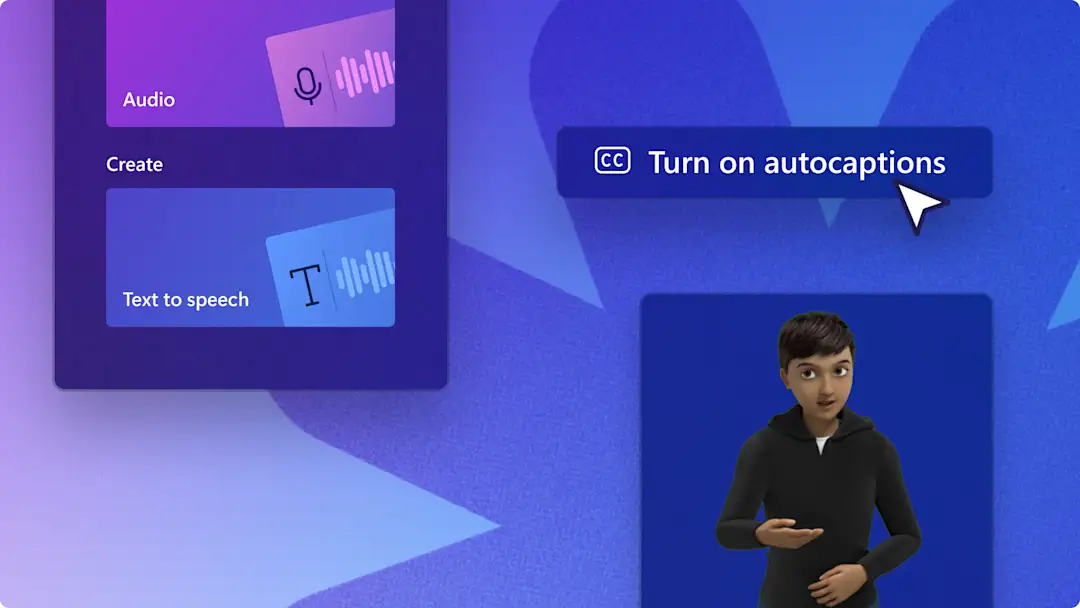
プロフェッショナルなナレーション機能
ピッチとペースの制御
動画のニーズに合わせて、ナレーションの速度を 0.5 倍速から 2 倍速の範囲で調整したり、声の高さを上下に微調整したりできます。
Clipchampで音声変換ジェネレータを使用する方法
ソーシャル メディア動画に最適
ライフスタイル動画、リアクション ミーム動画、ゲーム動画にナレーションを付けて、TikTok、ショート、リール視聴者の心をいっそう強くつかみましょう。
長尺の YouTube 動画に AI ナレーションを付けて作品としての完成度をレベルアップし、楽しくて内容を追いやすいものにしましょう。
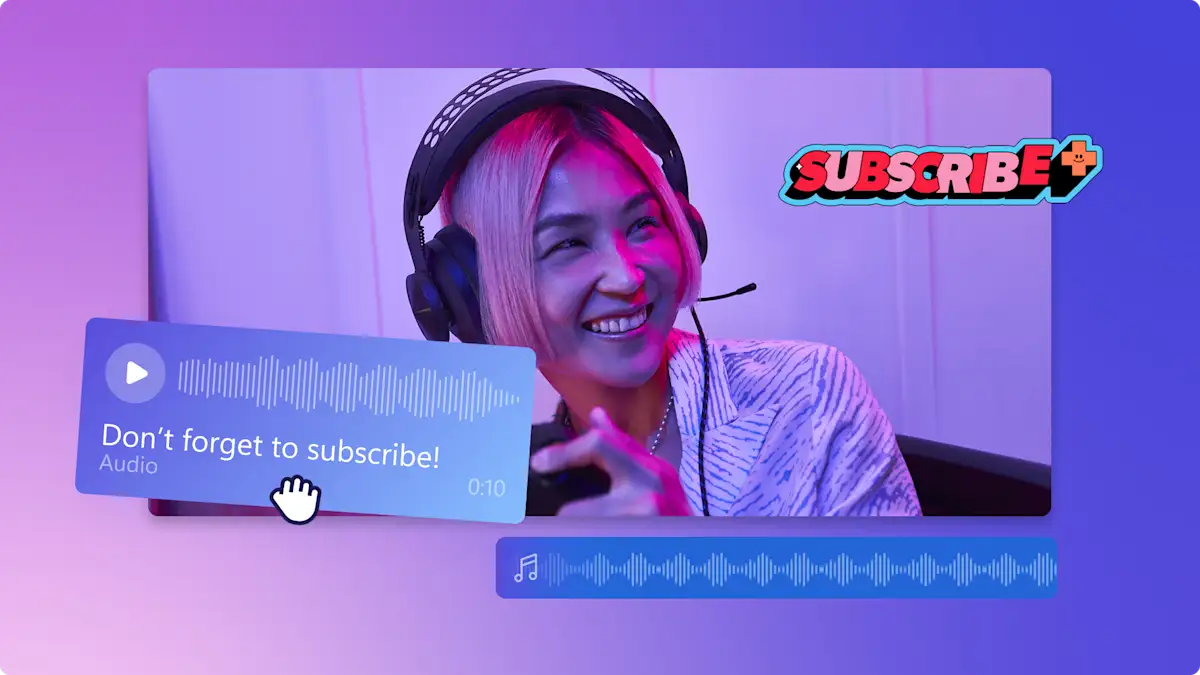
ビジネス動画に最適
多言語の AI 音声を使って、世界中のオーディエンスに向けた 企業プレゼンテーション動画を作成し、コンテンツをいっそう効果的に活用しましょう。
チュートリアル動画と 画面録画に細かい手順説明のナレーションを付けて、わかりやすさを高めましょう。魅力的な AI 音声で、視聴者のトレーニング効果を長続きさせましょう。
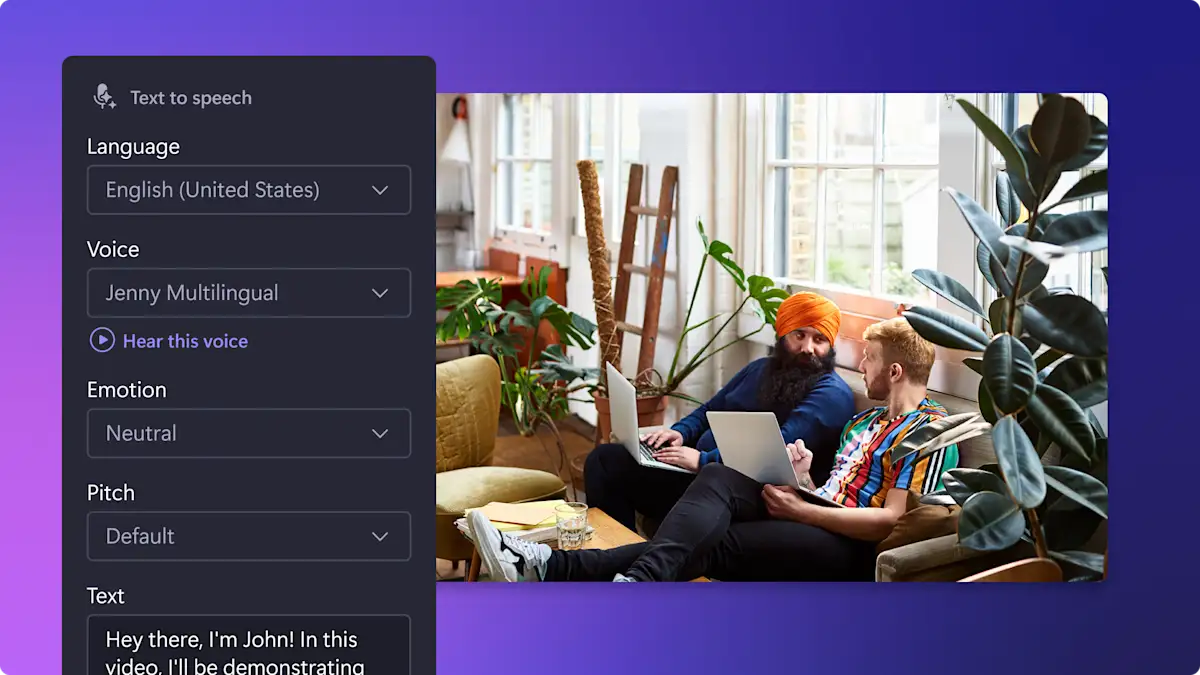
教育向け動画に最適
ナレーションと字幕が付いたバーチャル ラーニング動画や講義動画を作成し、アクセシビリティに優れた動画を学生に見せましょう。
ケース スタディを魅力的な動画にしましょう。リアルな音声メーカーを活用し、複雑なトピックを親しみやすく説明しましょう。
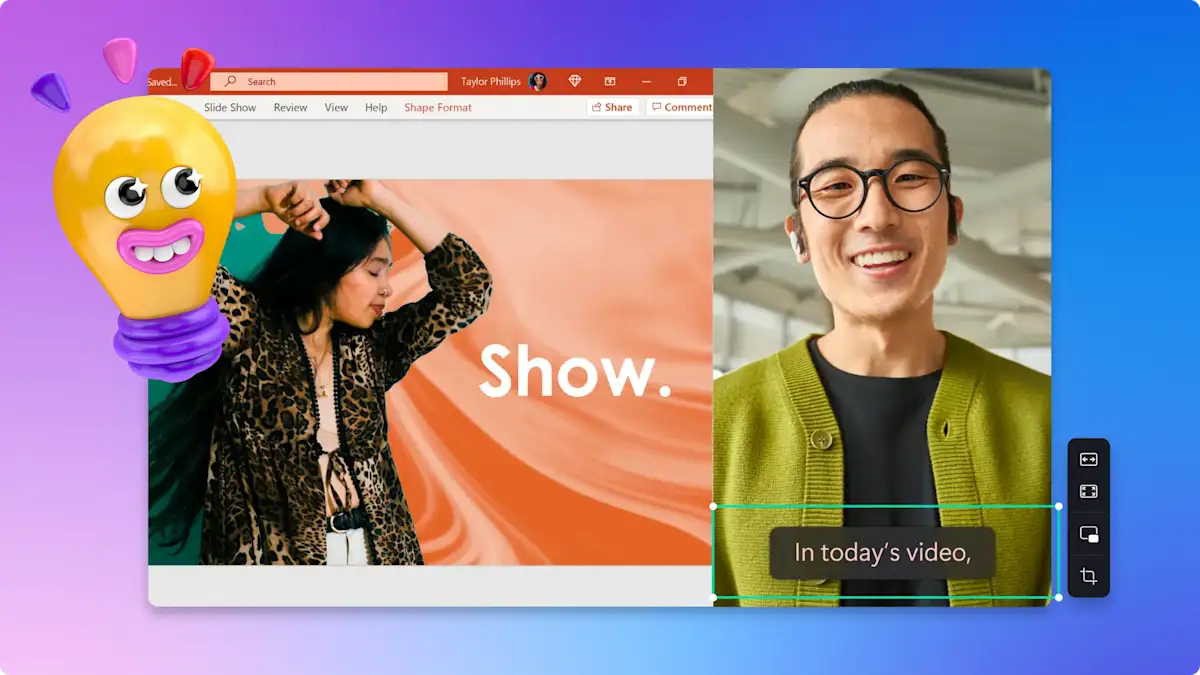
AI ナレーションの付け方について、詳しいヘルプが必要ですか?
テキスト読み上げ機能のガイドをご覧ください。ナレーションを作る具体的な手順や、AI ナレーションを上手に執筆するのヒントとコツを知りたい方に役立ちます。

関連するブログを読む
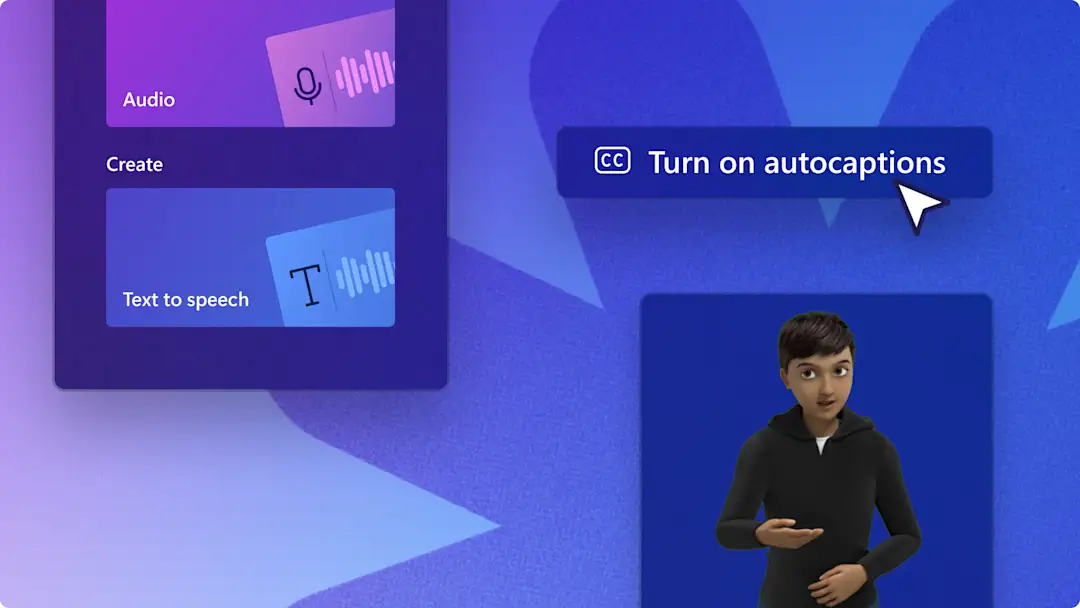
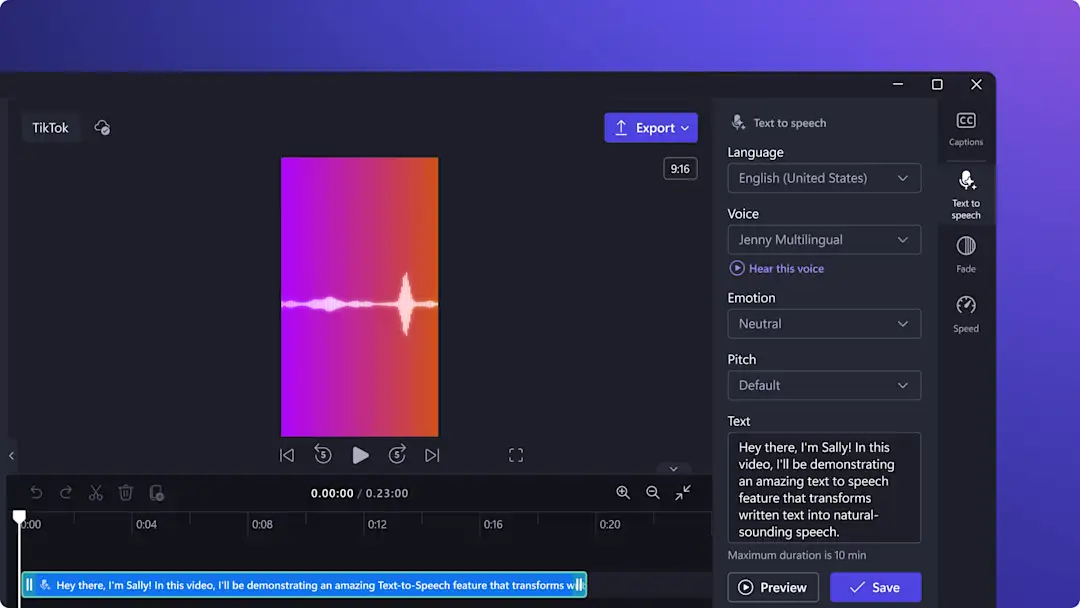
独自の TikTok ボイスオーバーを Clipchamp で作成する方法

製品デモ動画のボイスオーバーを AI で作る方法
Clipchamp での AI 動画編集について詳しく見る
ナレーションができ上がった後に AI 自動キャプションを追加すると、見る人の心をつかむ力とアクセシビリティに優れた動画を作成できます。
また、AI 動画エディターでショート動画を作ることや、言葉が途切れた部分の削除を AI でスマートに行うこともできます。
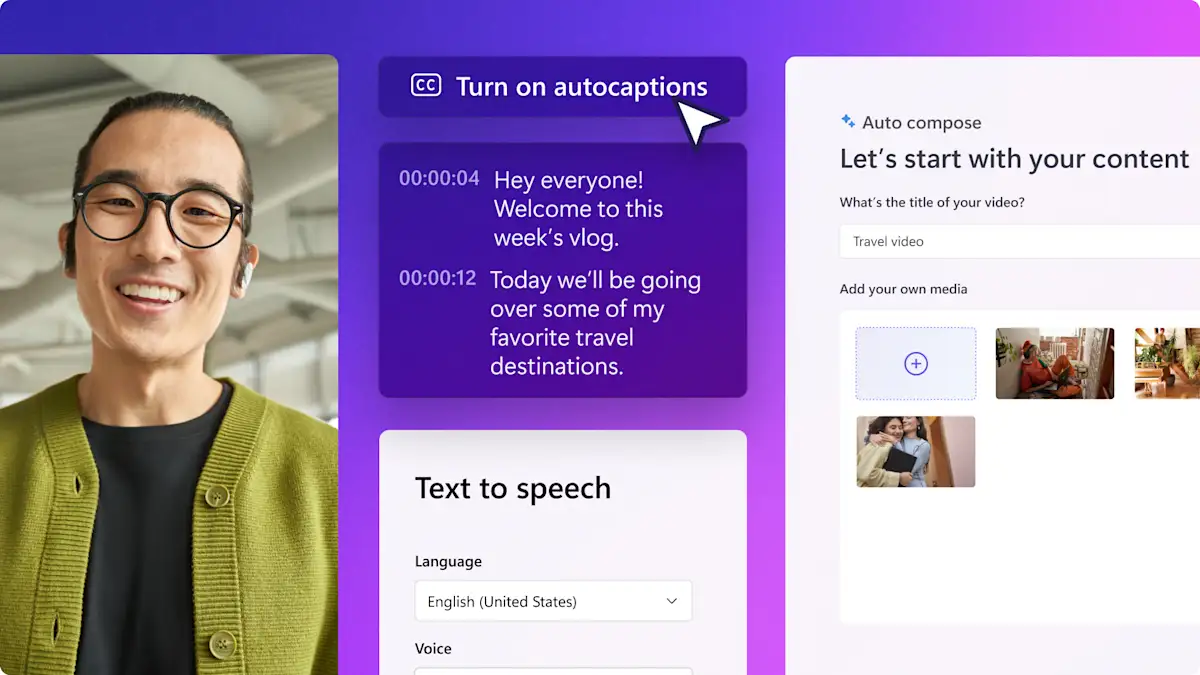
よく寄せられる質問
Clipchamp の音声変換ジェネレータは無料ですか?
AI ボイスオーバー ジェネレーターではどの言語を利用できますか?
テキスト音声変換の発音が正しくありません。修正できますか?
ナレーションの中に少し間を置く箇所を作る方法を教えてください。
ナレーションの中に強調箇所を作る方法を教えてください。
無料 AI ボイスオーバーの音量を調整できますか?
毎日編集をしている数百人に加わる
無料版にこれだけの機能が付いているとは思いもしませんでした。驚いたと同時に、これだけ機能が充実していてユーザーフレンドリな動画編集サイトを無料で使えることにとても感謝しています。使っていてとても満足できました。Clipchamp は私のソーシャル メディア コンテンツに使うメインの動画編集ソフトウェアです。
Clipchamp の使いやすさが気に入りました。すごい動画が作れる世界への扉が、本当にすべての人に開放されたのです。経験やスキルがなくても関係ありません。クリエイターを目指す人も、経験豊富なブイロガーも、Clipchamp ならニーズを満たすことができます。